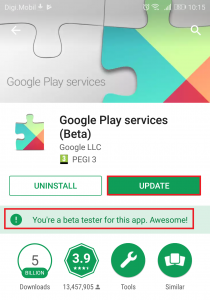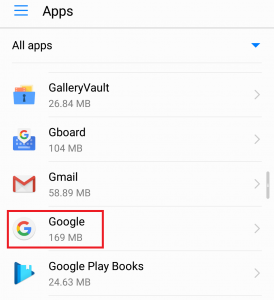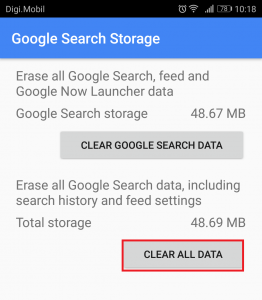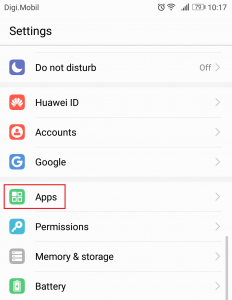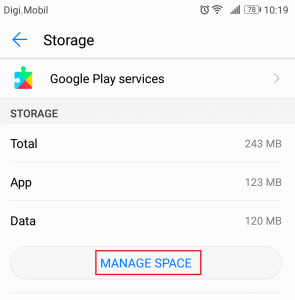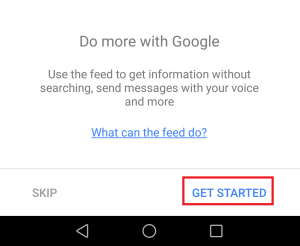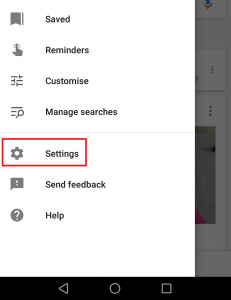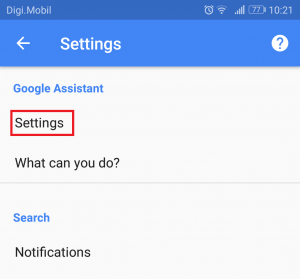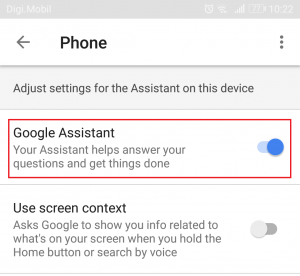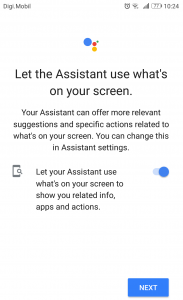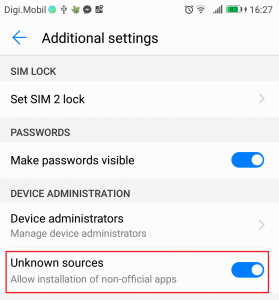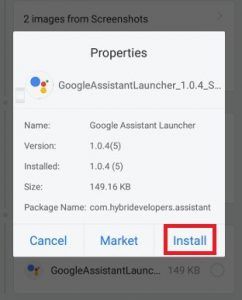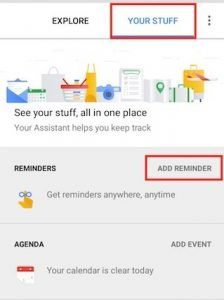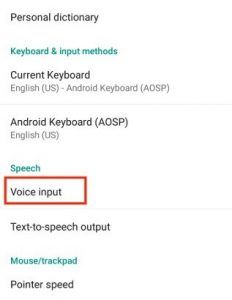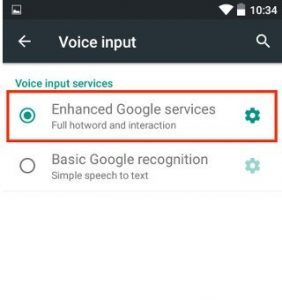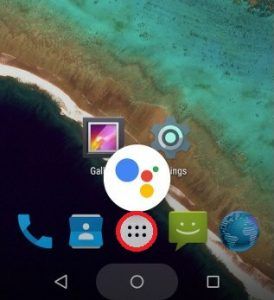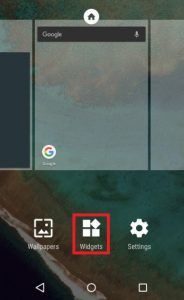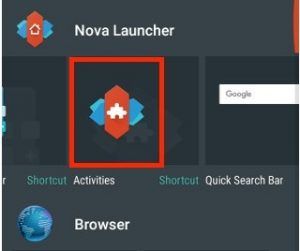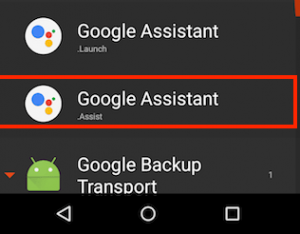Когда он впервые появился, Google Assistant был ответом Google на Alexa Amazon. Медленно, но верно он превратился в самого умного личного помощника в мире. Google Assistant теперь расширился до многих платформ с момента его первого представления.
Несмотря на то, что он был спроектирован как эксклюзивный для Google Pixel, некоторые пользователи XDA быстро смогли запустить Google Assistant на некоторых устройствах Android с root-доступом под управлением Nougat. Это заставило Google переосмыслить свою стратегию. Вскоре после этого события ограниченная версия Google Assistant появилась в приложении Google Allo.
С каждым обновлением Google Assistant превращается в более мощного голосового помощника, и в настоящее время это лучшее, что может предложить мир. По сравнению с другими помощниками, такими как Siri или Alexa, Google Assistant способен поддерживать длинные диалоги с непревзойденной контекстной осведомленностью. Я помню, как был убит горем, когда прочитал, что Google Assistant запущен на iOS, а у моего Android Marshmallow его еще не было.
Google исправил ситуацию в марте 2017 года и объявил, что Assistant будет доступен для всех устройств Android, работающих на 6.0 и выше. К сожалению, есть серьезное неудобство — помощник Google официально доступен только в некоторых странах.
Несмотря на обещание Google, что Ассистент станет доступным во всем мире в ближайшем будущем, развертывание было мучительно медленным. Но, как вы можете ожидать, это не помешало сообществу Android найти обходные пути при установке Google Assistant на всех устройствах.
Ниже у вас есть три различных способа установки Google Assistant на ваше устройство Android. Если у вас Android Marshmallow (6.0) или выше, начните с Способ 1. Если вы все еще пользуетесь Lollipop (5.0 или 5.1) или выше, сконцентрируйтесь на Способ 2 а также Способ 3. Независимо от того, какой метод вы используете, ни один из них не требует наличия рутованного устройства. Давай начнем!
Способ 1. Включение помощника Google в бета-приложениях («Зефир» и выше)
Мы собираемся войти в бета-версии Приложение Google а также Сервисы Google Play. Это позволит вам добавить функциональность Google Assistant на ваше устройство, даже если оно официально не поддерживается. Весь процесс довольно долгий, но подтверждено, что он работает с большинством производителей смартфонов. Я успешно проверил его на Huawei P10 Lite. Вот что вам нужно сделать:
- Начнем с подписи на бета-версии. Идти к Настройки> Google.
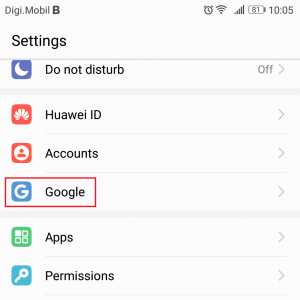
- Теперь нажмите на трехточечный значок меню расположен в правом верхнем углу экрана. Выбрать Помогите Обратная связь из следующего меню.

- Как только вы на Помогите нажмите на трехточечный значок меню снова и выберите Посмотреть в Google Play магазин.

- Это откроет новый Гугл игры окно с Сервисы Google Play. Не обращая внимания на тот факт, что его нужно обновить, мы разберемся с этим позже.

- Прокрутите весь путь до бета-программы и нажмите на Я в.

- Через некоторое время вам будет предложено пройти бета-регистрацию. Сделайте это, нажав на Присоединиться. После того, как вы нажали Присоединиться, регистрация займет не менее 5 минут. В моем случае это заняло более 10 минут.

- Теперь перейдите в главное меню Google Play магазин и искать «Google App».

- Прокрутите весь путь до бета-программы и нажмите на Я в. Подтвердите еще раз, нажав Присоединиться.

- Теперь подождите несколько хороших минут, чтобы убедиться, что бета-регистрация завершена в обоих приложениях. Через некоторое время нажмите кнопку действия внутри Google Play магазин и перейти к Мои приложения игры.

- На следующем экране разверните Бета вкладка и найдите Google а также Сервисы Google Play.

- Нажмите на Приложение Google ударь Обновить кнопку после проверки завершения бета-регистрации. Вы можете сделать это, посмотрев прямо под Обновить Вкладка. Если это говорит «Вы бета-тестер для этого приложения«Тогда тебе пора.
 Замечания: Если это говорит «Beta Зарегистрироваться в процессе» делать НЕ обновить приложение еще. Вместо этого закройте Google Play Store и вернитесь к этому экрану через несколько минут.
Замечания: Если это говорит «Beta Зарегистрироваться в процессе» делать НЕ обновить приложение еще. Вместо этого закройте Google Play Store и вернитесь к этому экрану через несколько минут. - После успешного обновления приложения Google повторите ту же процедуру с Сервисы Google Play. Не забудьте убедиться, что бета-регистрация завершена, прежде чем нажать Обновить.

- Как только вы обновите оба приложения, перейдите на Настройки> Приложения (Приложения) и убедитесь, что вы выбрали Все приложения фильтр. Прокрутите вниз и нажмите на Google запись.

- Идти к Место хранения нажмите на Управлять пространством и ударил Очистить все данные.

- Теперь вернитесь к Настройки> Приложения (Приложения), включить Все приложения снова отфильтруйте и нажмите на Сервисы Google Play.

- Идти к Хранение> Управление пространством и нажмите на Очистить все данные.

- Теперь настройка почти завершена. Наконец-то вы можете открыть приложение Google. Вам будет предложено сразу ввести свои учетные данные. После того, как вы вставите их, нажмите на Начать.

- Развернуть на меню действий (расположен в верхнем левом углу) и нажмите на настройки.

- Теперь нажмите на настройки (под Google Assistant) и выберите Телефон (под приборы).

- Теперь убедитесь, что Google Assistant включен. Если он не включен, нажмите на переключатель рядом с ним.

- Это оно. Теперь на вашем устройстве должен быть включен Google Assistant. Вы можете проверить это, сказав:Ок гуглРядом с микрофоном. Вам не обязательно быть в приложении Google, оно работает на каждом экране.

Способ 2: боковая загрузка Google Assistant через APK (Lollipop)
Если вы все еще пользуетесь Lollipop, описанный выше метод, скорее всего, не сработает. Но у тебя все еще есть надежда. Этот метод подразумевает установку Google Assistant с внешнего APK. Это должно работать, пока вы не забыли включить Неизвестные источники. Вот что вам нужно сделать:
- Перво-наперво, перейдите к Настройки> Безопасность Конфиденциальность и нажмите на дополнительные настройки.
- Теперь убедитесь, что Неизвестные источники (под Администрирование устройства) включены.

- Теперь перейдите по этой ссылке от вашего Android-устройство и скачать Google Assistant APK.
- Откройте файл APK на вашем Android-устройстве и пройдите весь процесс установки.

- Теперь перейдите в главное меню Google Play магазин и искать «Google App». Убедитесь, что вы обновили его до последней версии, иначе этот метод не сработает.

- Запустите приложение Google и перейдите к Ваш материал ( недалеко от Проводить исследования вкладка). Оттуда нажмите на Добавьте напоминание. Это просто отказоустойчиво в случае сбоя этого метода.

- Android Lollipop поставляется с Google сейчас в качестве метода голосового ввода по умолчанию. Чтобы позволить Google Assistant вступить во владение, нам нужно внести некоторые изменения. Идти к Настройки> Язык вход и нажмите на Голосовой ввод.

- Как только вы в Голосовой ввод, изменить службу по умолчанию с Основное признание Google в Расширенные службы Google.

- Ваш помощник Google теперь должен быть настроен. Вы можете запустить помощника долгим нажатием кнопки домой. Вы также можете установить его в качестве программы по умолчанию.

В случае сбоя этого метода перейдите к Способ 3. Известно, что некоторые старые смартфоны (особенно устройства Samsung) имеют проблемы с боковой загрузкой Google Assistant. К счастью, они совместимы с Способ 3.
Способ 3: установка Google Assistant через Nova Launcher (Lollipop и другие)
Если вы следовали первым двум методам безрезультатно, это, вероятно, означает, что у вас более старая версия Android, чем Lollipop, или устройство из серии Samsung J. В таком случае этот метод позволит вам установить Google Assistant.
Этот метод подразумевает использование средства запуска, способного добавлять ярлыки действий на домашний экран. Мы использовали Nova Launcher, но не стесняйтесь использовать другое эквивалентное приложение. Вот что вам нужно сделать:
Замечания: Если вы уже установили Google Assistant APK, пропустите шаги 2–4.
- Скачать устанавливать Новая пусковая установка от Google Play магазин.
- Удостовериться Неизвестные источники (под Администрирование устройства) включен.

- Перейдите по этой ссылке от вашего Android-устройство и скачать Google Assistant APK.
- Откройте файл APK на вашем Android-устройстве и пройдите весь процесс установки.

- С Nova в качестве запуска по умолчанию, нажмите и удерживайте в любом месте на главном экране и нажмите на Виджеты.

- Под Nova Launcher, нажмите на мероприятия кнопка.

- Теперь вы должны увидеть список видов деятельности. Прокрутите вниз, пока не увидите Google Assistant Launcher запись. Если вы заметили две записи, нажмите на ту, которая имеет «.Assist» под ним.

- Не нужный нам ярлык был успешно создан. Вы можете запустить Google Assistant, нажав и удерживая кнопку «Домой». Оттуда выберите Google Assistant. Это также установит Google Assistant в качестве голосового помощника по умолчанию.
Сотрясение
Я, безусловно, надеюсь, что вам удастся установить Google Assistant одним из указанных выше способов. Я большой сторонник виртуальных помощников, и я верю, что вы увидите силу помощника по мере его использования. Если вам удалось установить Google Assistant другим способом, расскажите нам об этом в разделе комментариев ниже, чтобы мы могли распространить ваши знания.

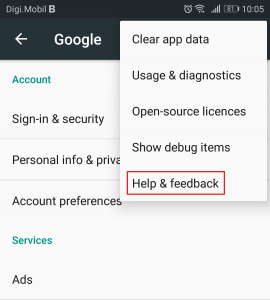
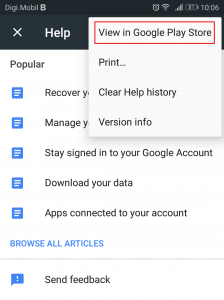
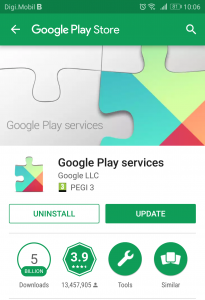
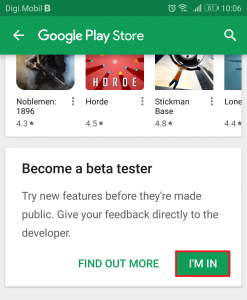
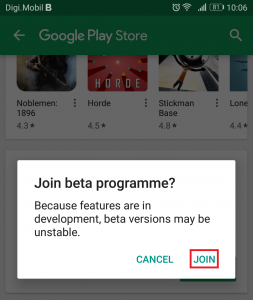
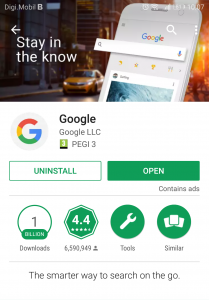
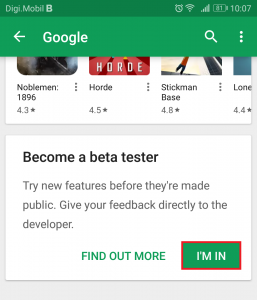

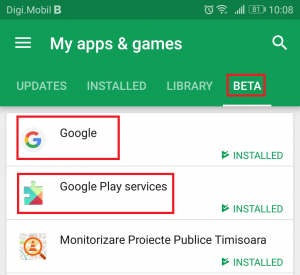
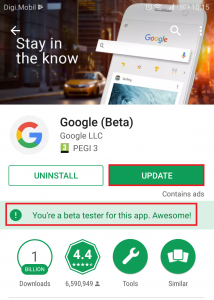 Замечания: Если это говорит «Beta Зарегистрироваться в процессе» делать НЕ обновить приложение еще. Вместо этого закройте Google Play Store и вернитесь к этому экрану через несколько минут.
Замечания: Если это говорит «Beta Зарегистрироваться в процессе» делать НЕ обновить приложение еще. Вместо этого закройте Google Play Store и вернитесь к этому экрану через несколько минут.